Delegowanie w aplikacji Viva Engage
Delegowanie w aplikacji Viva Engage
Delegowanie umożliwia ci wyznaczenie osoby do publikowania i wykonywania działań w Twoim imieniu. Ta funkcja może być pomocna, na przykład jeśli chcesz współpracować ze społecznościami i obserwatorami, ale nie możesz publikować wpisów tak często, jak chcesz, lub jeśli jesteś poza biurem.
Każdy użytkownik Viva Engage może przypisać innego użytkownika z tej samej sieci Viva Engage co jego pełnomocnik lub pełnomocnik. Gdy pełnomocnik publikuje wpis, jest on wyświetlany tak, jakby był autorem przez użytkownika, który delegował rolę — pełnomocnika. Jako pełnomocnik lub kierownik delegowany masz uprawnienia do publikowania, edytowania, zamykania i usuwania wiadomości w imieniu delegowanego w społecznościach Viva Engage i scenariuszy, do których masz dostęp zarówno Ty, jak i Twój delegator.
Uwaga: Wszelkie załączniki przekazane do wpisu są oznaczone jako należące do pełnomocnika lub menedżera pełnomocnika.
Gdy pełnomocnik lub menedżer pełnomocnika opublikuje wiadomość w imieniu delegowanego, spowoduje to wyzwolenie powiadomienia do pełnomocnika i innych pełnomocników, których wyznaczył.
Uwaga: W imieniu wiadomości są wyświetlane w rekordach eksportu danych i są widoczne dla administratorów.
Uzyskiwanie dostępu do pulpitu nawigacyjnego delegowania
-
W Viva Engage w sieci Web w górnym panelu nawigacyjnym wybierz przycisk koła zębatego po prawej stronie i wybierz pozycję Zarządzaj ustawieniami pełnomocnika.
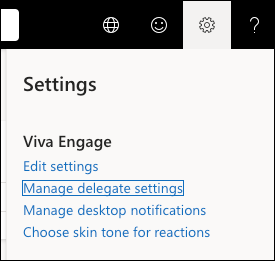
-
W Viva Engage w usłudze Teams wybierz wielokropek po lewej stronie, a następnie z menu wybierz pozycję Pełnomocnictwo.
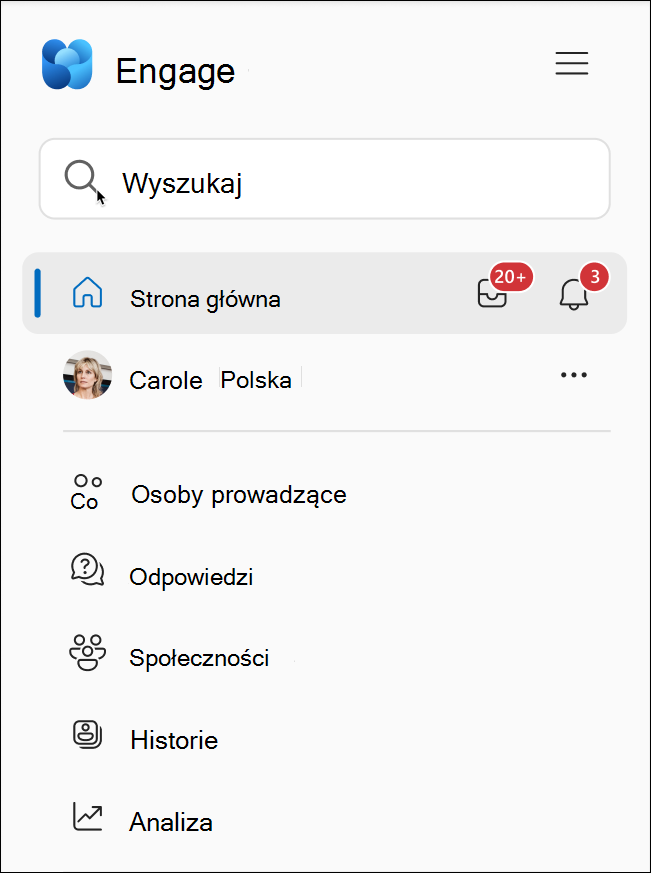
Dodawanie pełnomocników
-
Aby dodać pełnomocników, wpisz nazwę użytkownika w polu Dodaj pełnomocnika
-
Wybieranie roli pełnomocnika lub pełnomocnika
-
Wybierz znak + , aby dodać pełnomocnika. Możesz dodać maksymalnie 20 pełnomocników.Po przypisaniu pełnomocnika zarówno Ty, jak i Twój pełnomocnik otrzymujecie e-mail z powiadomieniem o stanie jego pełnomocnika.
Porada: Wykonaj powyższe czynności, aby usunąć pełnomocnika lub menedżera pełnomocnika. Usuń zaznaczenie roli obok nazwy pełnomocnika.
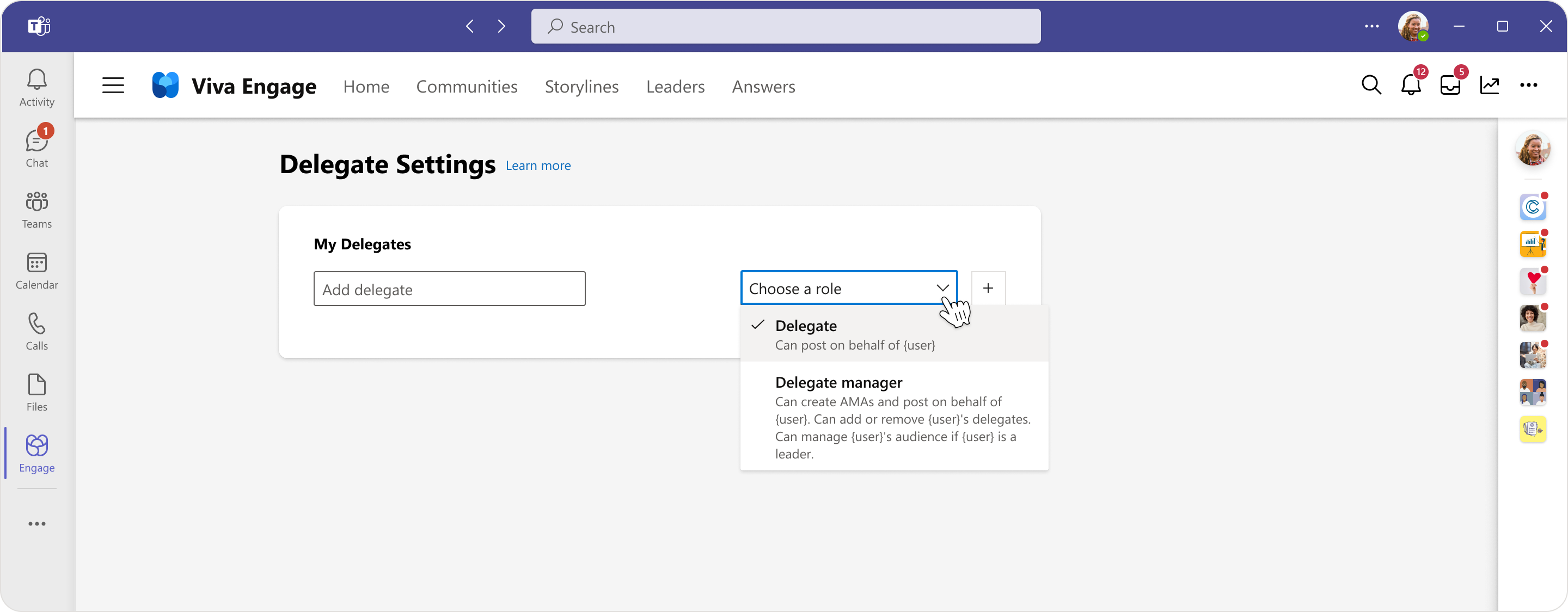
Podczas dodawania pełnomocników można włączyć lub wyłączyć dostęp do scenariusza za pomocą przełącznika na stronie Ustawień pełnomocnika .
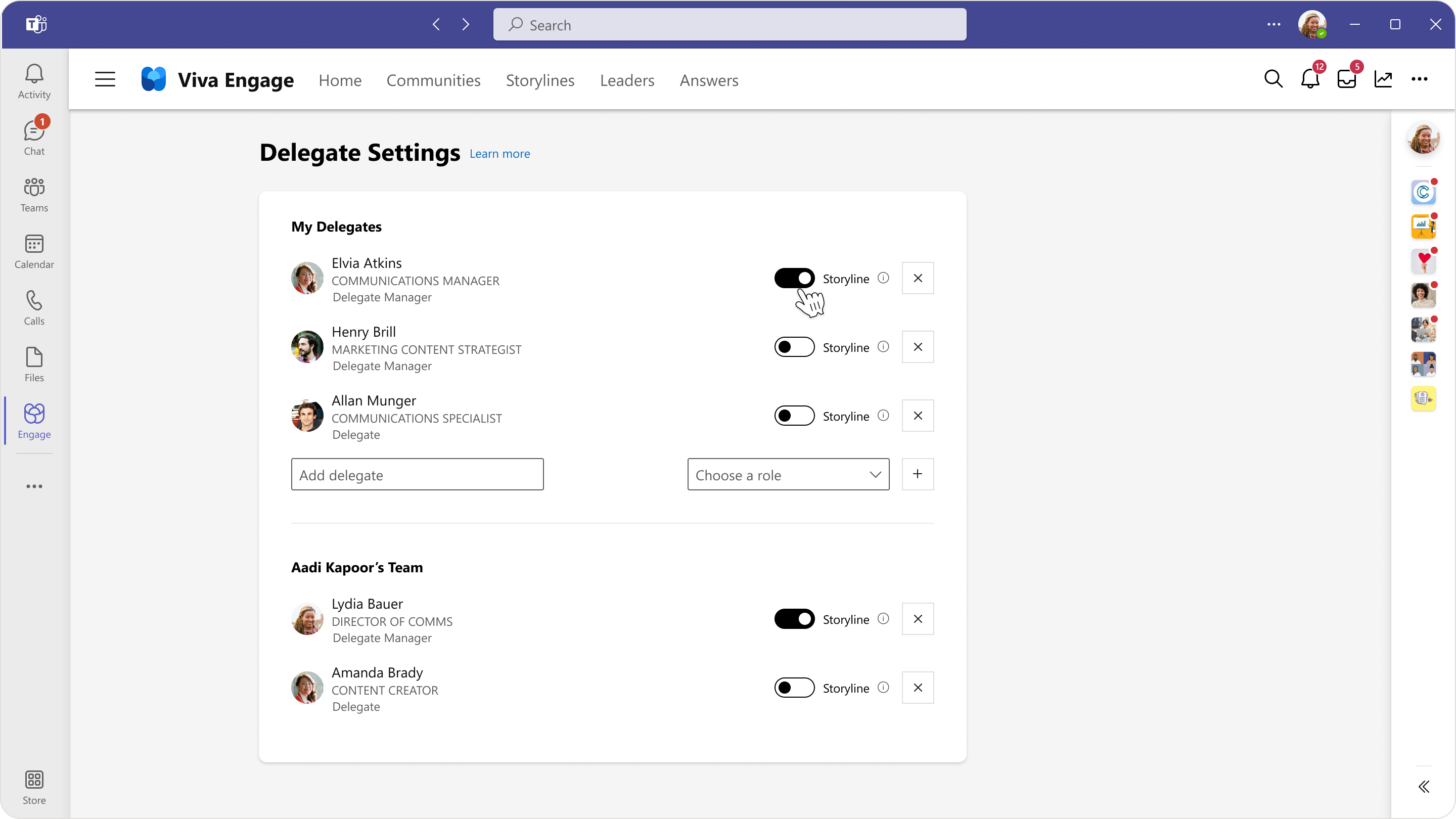
Uwaga: Jeśli dodasz kogoś jako menedżera delegowanego i udzielisz mu dostępu do Twojej scenariusza, jako kierownik delegowanego, będzie on mógł udzielić tego samego (scenariusza) dostępu innym członkom twojego zespołu.
Pełnomocnik a pełnomocnik
-
Publikuj, odpowiadaj, edytuj i usuwaj wiadomości w imieniu delegatora. Nuta: Reakcje, takie jak Lubię to i Dziękujemy, są niedostępne dla pełnomocników.
-
Ogłaszanie w imieniu delegatora w dowolnym miejscu, w które delegator ma uprawnienia do ogłaszania. Jeśli na przykład delegator ma uprawnienia do ogłaszania scenariusza, pełnomocnik może ogłaszać scenariusz.
-
Aby pełnomocnik publikował ogłoszenie w imieniu delegowanego w społeczności, zarówno delegator, jak i pełnomocnik muszą być administratorami społeczności.
-
Zamknij konwersacje, aby uzyskać dalsze odpowiedzi w społecznościach (do których obaj mają dostęp) w imieniu delegatora. Engage administratorzy mogą ponownie otwierać konwersacje.
-
Wyświetl analizę osobistą i analizę odbiorców pełnomocnika (wymagana licencja pakietu Viva Suite), jeśli delegator jest zidentyfikowanym liderem.
-
"Pełnomocnik musi być administratorem społeczności, aby publikować ogłoszenia społeczności" oraz
Jeśli pełnomocnik ma dostęp do scenariusza (wymagana jest licencja pakietu Viva), może:
-
Publikowanie w imieniu z scenariusza delegowanego
-
Zamykanie lub ponowne otwieranie konwersacji w celu uzyskania dalszych odpowiedzi w imieniu scenariuszy lub scenariusza delegatora
-
Może udostępniać pliki i zarządzać nimi w folderze scenariusza delegatora w usłudze OneDrive
-
-
Publikuj, odpowiadaj, edytuj i usuwaj w imieniu delegowanego. Jeśli pełnomocnik ma uprawnienia do ogłaszania, pełnomocnik może tworzyć ogłoszenia. Nuta: Reakcje, takie jak Lubię to i Dziękujemy, są niedostępne dla menedżerów delegowych.
-
Zamknij konwersacje, aby uzyskać dalsze odpowiedzi w społecznościach (do których obaj mają dostęp) w imieniu delegatora. Engage administratorzy mogą ponownie otwierać konwersacje.
-
Usuwanie lub przypisywanie innych pełnomocników i menedżerów pełnomocników
-
Jeśli udzielono dostępu do scenariusza (wymagana jest licencja pakietu Viva), menedżerowie pełnomocnicy mogą:
-
Publikowanie w imieniu w scenariuszu delegatora
-
Zamykanie lub ponowne otwieranie konwersacji w celu uzyskania dalszych odpowiedzi w imieniu scenariuszy lub scenariusza delegatora
-
Udzielanie dostępu do scenariusza innym pełnomocnikom/menedżerom pełnomocników
-
Udostępnianie plików i zarządzanie nimi w folderze scenariusza delegatora w usłudze One Drive
-
-
Tworzenie ama w imieniu delegatora (wymagana licencja Viva Suite)
-
Wyświetl analizę osobistą i analizę odbiorców pełnomocnika (wymagana licencja pakietu Viva Suite), jeśli delegator jest zidentyfikowanym liderem.
-
Zarządzanie odbiorcami delegatora, jeśli delegator jest osobą wiodącą
Uwaga: Dowiedz się więcej o licencji usługi Viva Suite tutaj.
Kto może wyświetlać informacje o pełnomocniku
Informacje o delegowaniu w całej sieci Viva Engage nie są dostępne dla administratorów Engage. Mogą jednak zidentyfikować wszystkie wiadomości wykonane w imieniu jednego delegowanego użytkownika, eksportując dane sieciowe do pliku CSV i filtrując je w kolumnie delegate_id. Zarówno użytkownik delegujący, jak i jego przypisany menedżer pełnomocników mogą dodawać lub usuwać pełnomocników w imieniu delegowanego użytkownika. Gdy którykolwiek z pełnomocników wpisuje w imieniu delegowanego użytkownika, wszyscy pełnomocnicy otrzymują w Viva Engage powiadomienie dzwonka z informacjami o tym, kto opublikował wpis w imieniu użytkownika.
Gdy pełnomocnik lub delegator opuszcza swoją rolę
Gdy usuniesz pełnomocnika, aby nie mógł on już publikować wpisów w Twoim imieniu, nie nastąpią żadne zmiany we wcześniejszych wpisach pełnomocnika. Wszystkie wpisy wprowadzone przez pełnomocnika pozostają i są przechowywane przez nieograniczony czas razem z innymi wpisami pełnomocnika. Jeśli na przykład menedżer odchodzi z firmy, wszystkie wiadomości kierownika, w tym te opublikowane w jego imieniu, są wyświetlane jako dane kierownika (nie dane pełnomocnika) w eksporcie danych.










